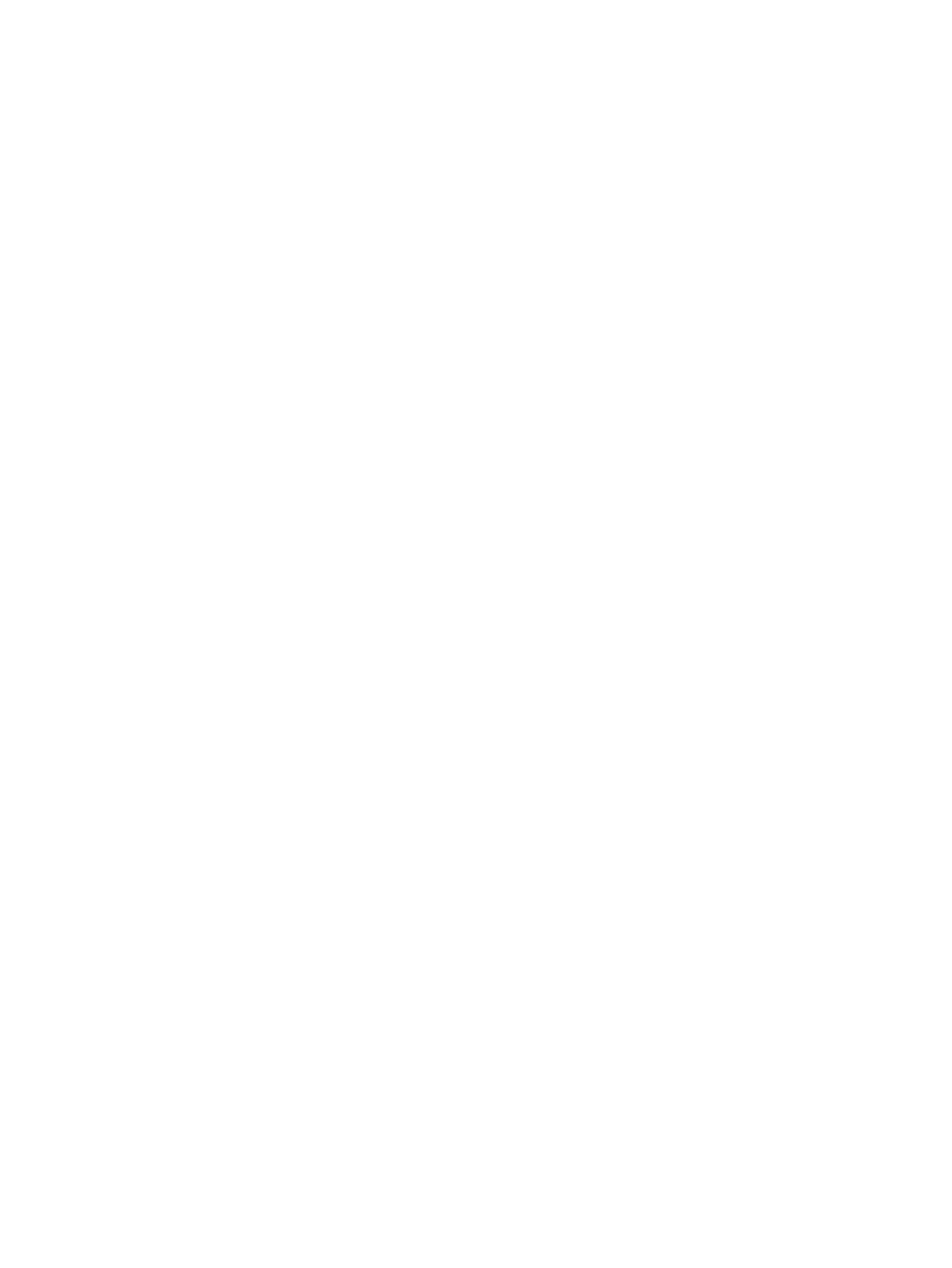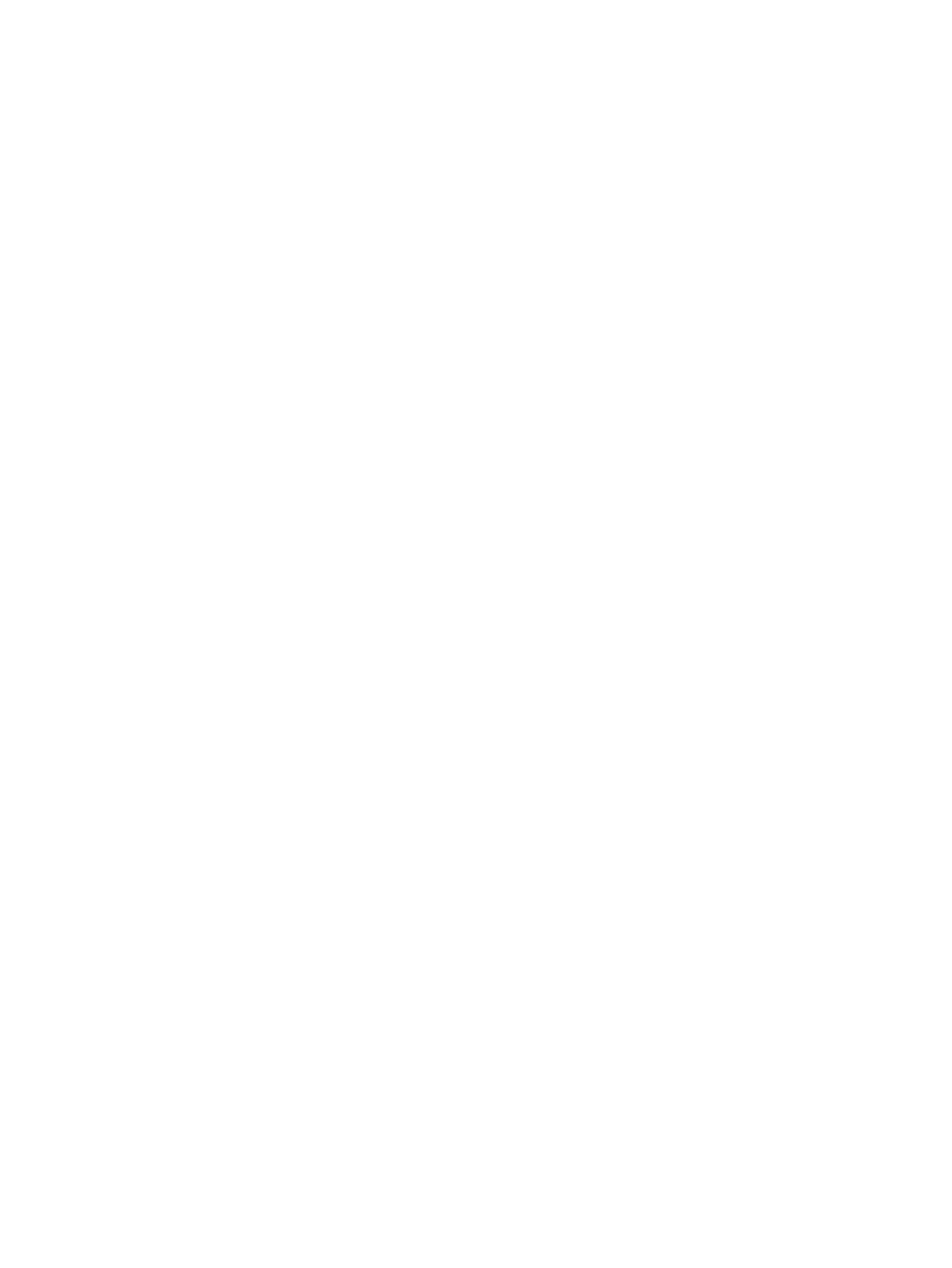
Omówienie raportów drukarki .......................................................................................................................... 133
Raport o stanie drukarki ................................................................................................................. 134
Strona konguracji sieci .................................................................................................................. 134
Raport o jakości wydruku ................................................................................................................ 134
Raport z testu sieci bezprzewodowej ............................................................................................. 134
Raport z testu dostępu do sieci ...................................................................................................... 135
Rozwiązywanie problemów z usługami WWW ................................................................................................. 135
Konserwacja drukarki ........................................................................................................................................ 135
Czyszczenie szyby skanera ............................................................................................................. 136
Czyszczenie obudowy ..................................................................................................................... 136
Czyszczenie podajnika dokumentów .............................................................................................. 137
Konserwacja głowicy drukującej i pojemników z tuszem .............................................................. 138
Przywracanie oryginalnych ustawień fabrycznych .......................................................................................... 138
Pomoc techniczna rmy HP ............................................................................................................................... 139
Załącznik A Informacje techniczne ................................................................................................................. 142
Dane techniczne ................................................................................................................................................ 142
Informacje wymagane prawem ......................................................................................................................... 144
Prawny numer identykacyjny modelu .......................................................................................... 145
Oświadczenie FCC ............................................................................................................................ 146
Informacje dla użytkowników w Korei ............................................................................................ 146
Oświadczenie o zgodności VCCI (klasa B) dla użytkowników w Japonii ......................................... 147
Informacje dotyczące przewodu zasilającego dla użytkowników w Japonii ................................. 147
Oświadczenie o emisji hałasu dla Niemiec ..................................................................................... 147
Oświadczenie dotyczące miejsc pracy wyposażonych w monitory dla Niemiec ........................... 147
Informacje dla użytkowników sieci telefonicznej w USA: Wymagania FCC .................................... 148
Informacje dla użytkowników sieci telefonicznej w Kanadzie ....................................................... 149
Informacje dla użytkowników sieci telefonicznej w Niemczech .................................................... 150
Oświadczenie o faksie przewodowym w Australii .......................................................................... 150
Uwagi regulacyjne dla użytkowników z Unii Europejskiej .............................................................. 150
Urządzenia z funkcjami komunikacji bezprzewodowej ............................................... 150
Deklaracja zgodności z europejskimi sieciami telefonicznymi (modem/faks) ............ 151
Deklaracja zgodności ...................................................................................................................... 152
Informacje wymagane prawem dla produktów bezprzewodowych .............................................. 153
Promieniowanie fal radiowych ..................................................................................... 153
Informacje dla użytkowników w Brazylii ...................................................................... 153
Informacje dla użytkowników w Kanadzie ................................................................... 154
Informacje dla użytkowników na Tajwanie .................................................................. 154
Informacje dla użytkowników w Meksyku ................................................................... 155
Informacje dla użytkowników w Japonii ...................................................................... 155
Informacje dla użytkowników w Korei ......................................................................... 155
x PLWW